
时间:2021-07-27 08:43:47 来源:www.win10xitong.com 作者:win10
我们的电脑都安装的是windows系统来进行办公或者娱乐,有时候会遇到一些比如win10系统没声音realtek高清音频管理器找不到的问题。要是你是一名才接触win10系统的用户,可能处理win10系统没声音realtek高清音频管理器找不到的问题的时候就不知道该怎么办了,先冷静,我们马上就开始动手来解决win10系统没声音realtek高清音频管理器找不到的问题,直接采用这个流程:1.打开“我的电脑”,并点击进入C盘。2.进入电脑的C盘之后,我们点击进入“Program Files”文件夹即可很容易的处理好了。如果看得不是很懂,没关系,下面我们再一起来彻底学习一下win10系统没声音realtek高清音频管理器找不到的详尽操作技巧。
Win10系统没有声音。realtek高清音频管理器找不到解决方案:
1.打开“我的电脑”,点击进入c盘。

2.进入电脑c盘后,我们点击进入“程序文件”文件夹。
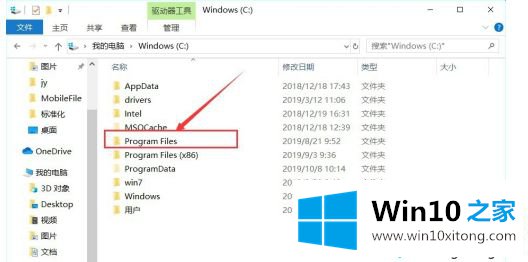
3.然后点击进入“Realtek”文件夹。
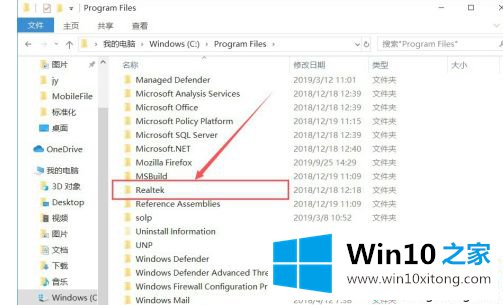
4.进入Realtek后,我们点击进入“音频”文件夹。
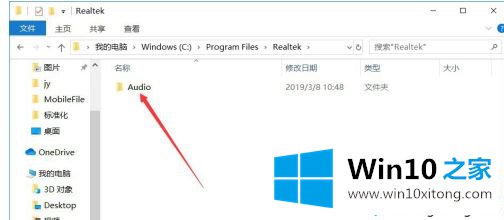
5.然后我们继续点击进入“HDA”文件夹。
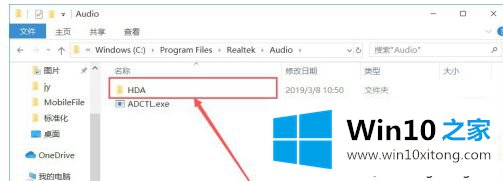
6.然后我们点击“RtlUpd64.exe”安装Realtek高清音频管理器的驱动。
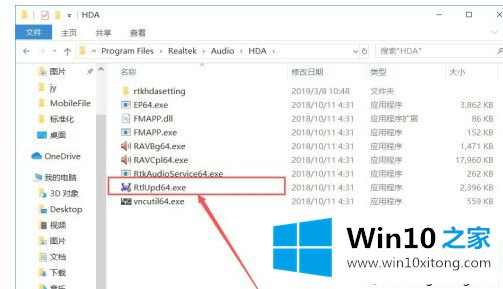
7.安装完成后,我们进入控制面板,选择“硬件和声音”。
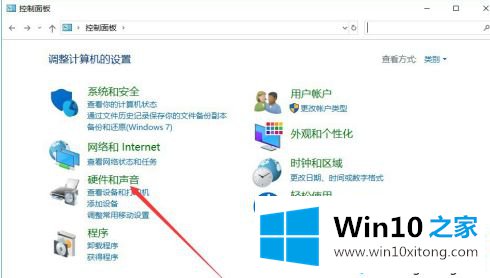
8.然后你可以找到“Realtek高清音频管理器”。
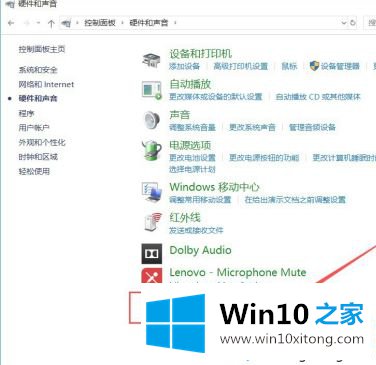
以上是win10系统没有声音,realtek高清音频管理器找不到解决方案。遇到这种情况的用户可以按照以上步骤操作,希望对大家有所帮助。
以上的内容已经非常详细的说了win10系统没声音realtek高清音频管理器找不到的详尽操作技巧,很简单的几个设置就可以解决win10系统没声音realtek高清音频管理器找不到的问题,希望这篇文章对大家有所帮助,多谢支持。